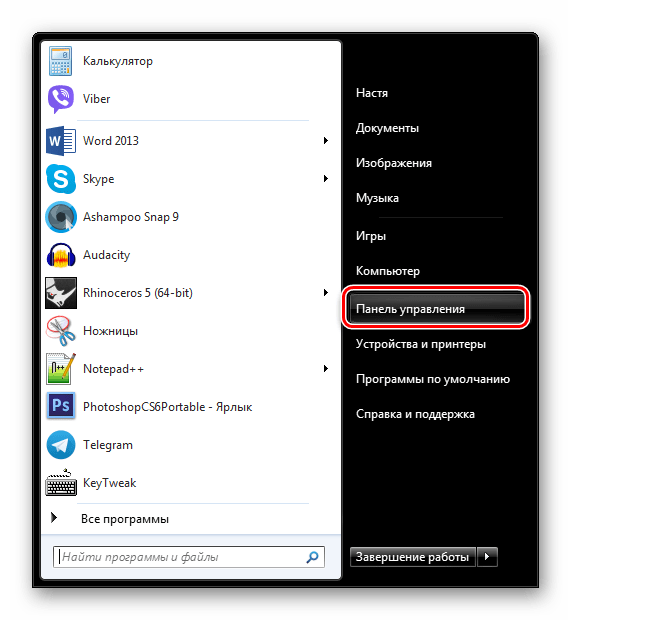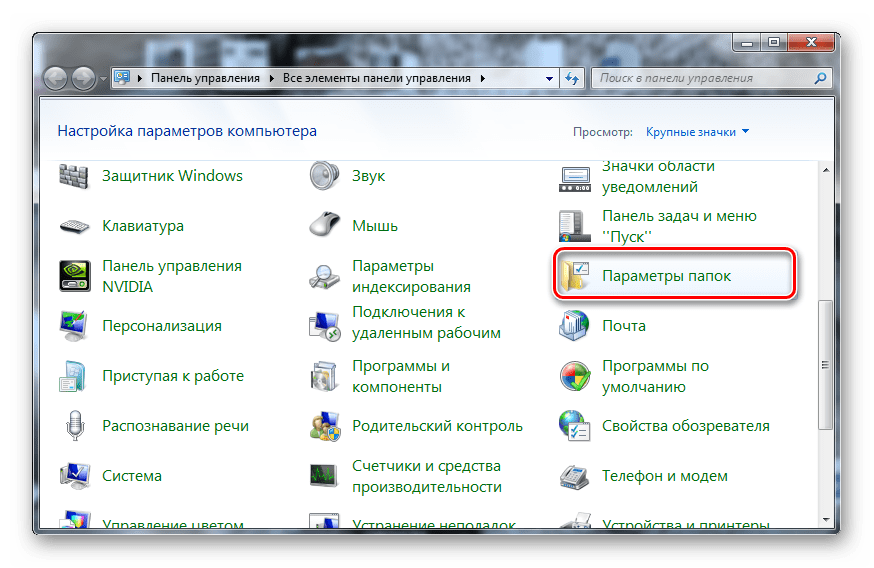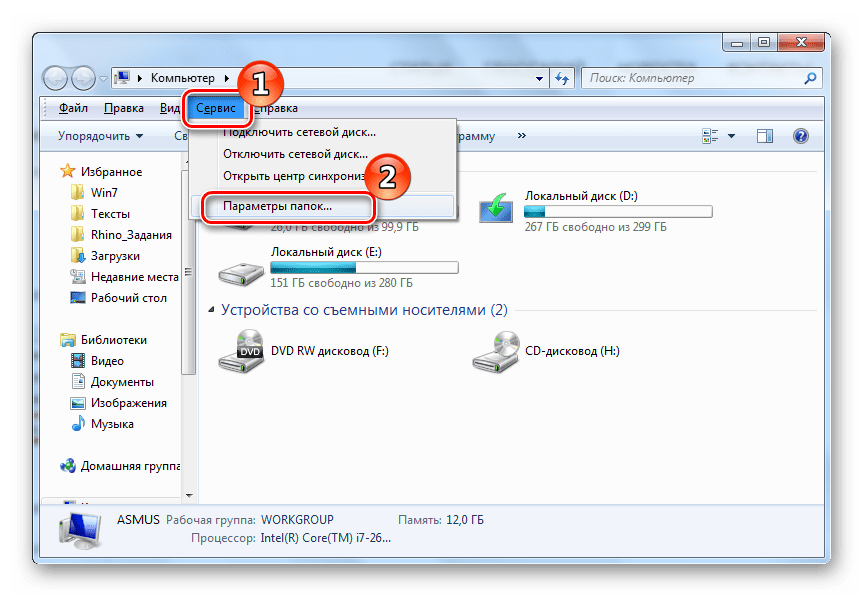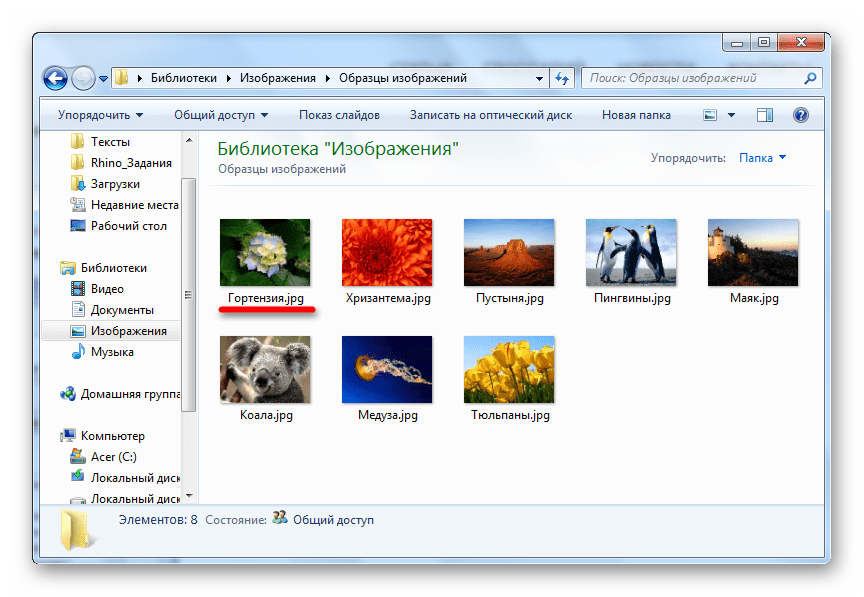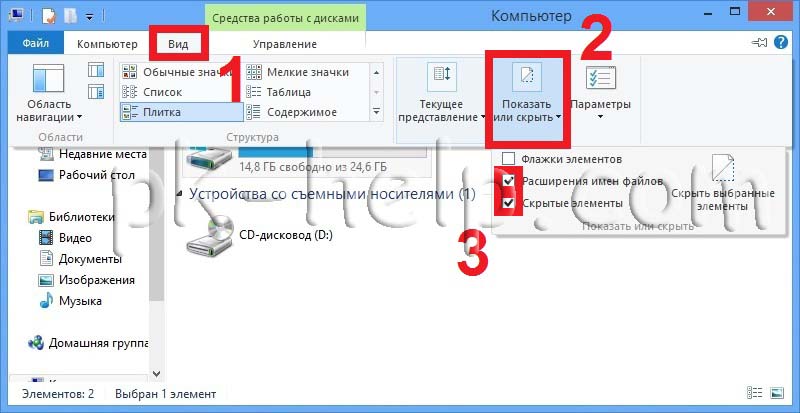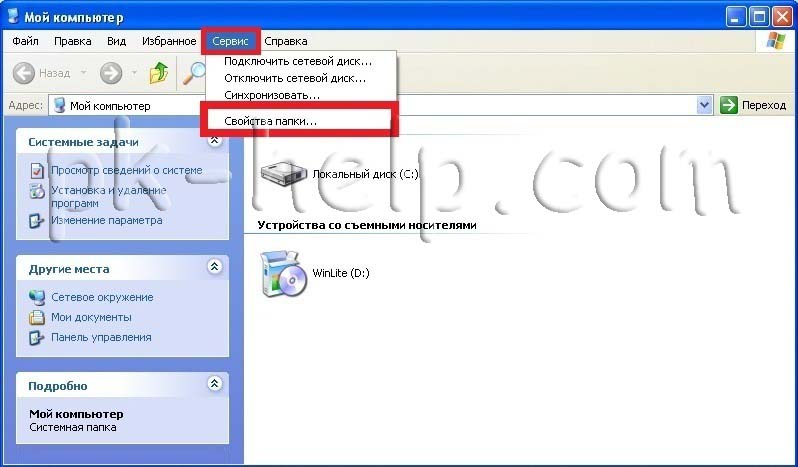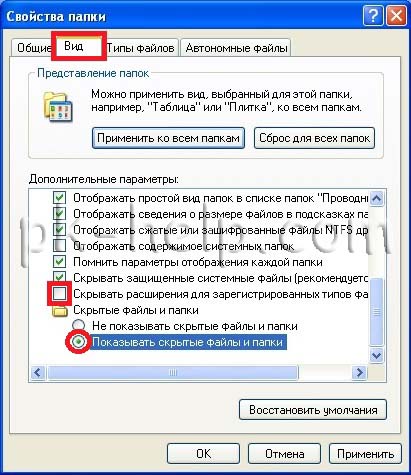Как сделать так, чтобы Windows показывала расширения файлов
Windows не показывает расширения файлов по умолчанию, но вы можете изменить одну настройку и сделать так, чтобы Windows 7, 8 или 10 всегда показывала вам полное расширение каждого файла.
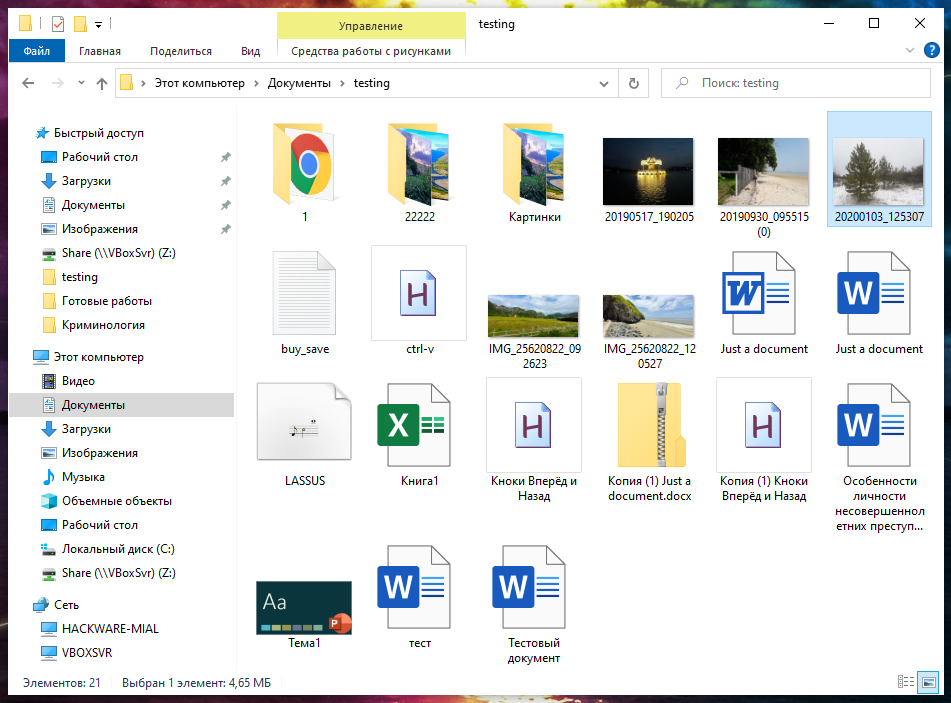
Почему вам следует показывать расширения файлов
Каждый файл имеет расширение, которое сообщает Windows, какой это тип файла. Расширения файлов обычно состоят из трёх или четырёх букв, но могут быть и длиннее. Например, документы Word имеют расширение .doc или .docx. Если у вас есть файл с именем Example.docx, Windows знает, что это документ Word, и откроет его с помощью Microsoft Word.
Есть много разных расширений файлов. Например, аудиофайлы могут иметь расширение, такое как .mp3, .aac, .wma, .flac, .ogg, или многие другие варианты, в зависимости от того, какой это тип аудиофайла.
Настройка Windows для отображения расширений файлов полезна для безопасности. Например, расширение файла .exe является одним из многих расширений файлов, которые Windows запускает как программу. Если вы не видите расширение файла, сложно сразу определить, является ли это программой, безопасным документом или медиафайлом.
Например, у вас может быть файл с именем «документ» со значком установленной программы чтения PDF-файлов. Если расширения файлов скрыты, невозможно быстро определить, является ли это подлинным PDF-документом или на самом деле вредоносная программа, использующая значок программы для чтения PDF-файлов в качестве маскировки. Если бы у вас была Windows, настроенная на отображение расширений файлов, вы могли бы увидеть, является ли это безопасным документом с именем «document.pdf» или опасным файлом с именем, например «document.exe». Вы можете посмотреть окно свойств файла для получения дополнительной информации, но вам не нужно этого делать, если вы включили расширения файлов.
Как показать расширения файлов в Windows 8 и 10
Этот параметр легко доступен в проводнике в Windows 8 и 10.
На ленте проводника щёлкните вкладку «Вид». В разделе «Показать или скрыть» поставьте галочку «Расширения имен файлов», чтобы включить или выключить расширения файлов. Проводник будет помнить этот параметр, пока вы не отключите его в будущем.
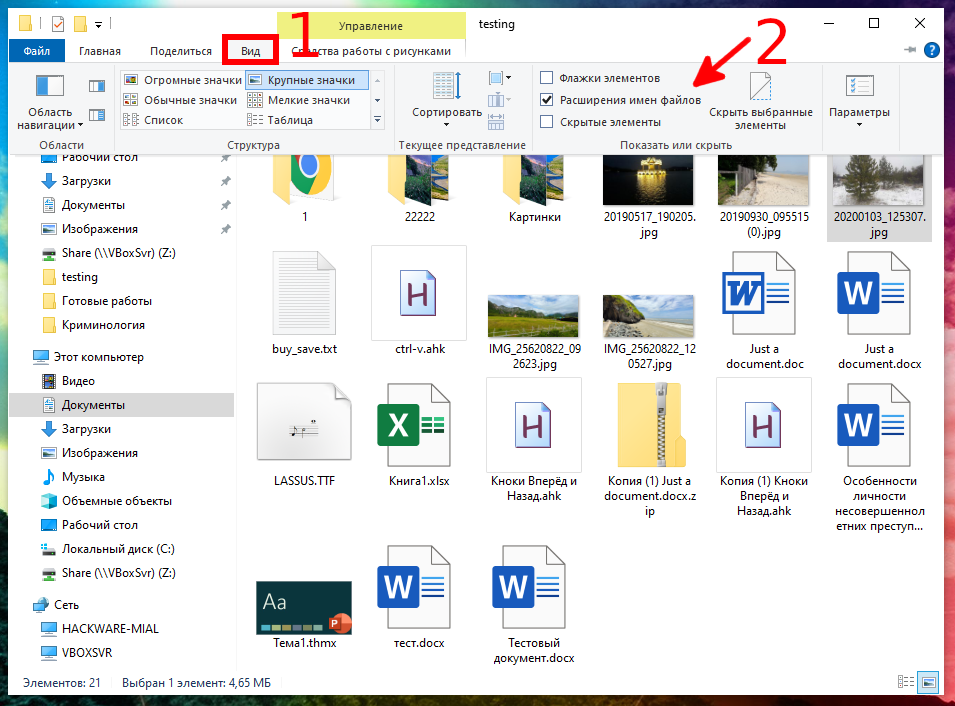
Как показать расширения файлов в Windows 7
Этот параметр немного более скрыт в Windows 7, где он запрятан в окне параметров папки.
Нажмите кнопку «Упорядочить» на панели инструментов проводника Windows и выберите «Папка и параметры поиска», чтобы открыть её.

Щёлкните вкладку «Вид» в верхней части окна параметров папки. Снимите флажок «Скрывать расширения для зарегистрированных типов файлов» в разделе «Дополнительные настройки». Нажмите «ОК», чтобы изменить настройки.
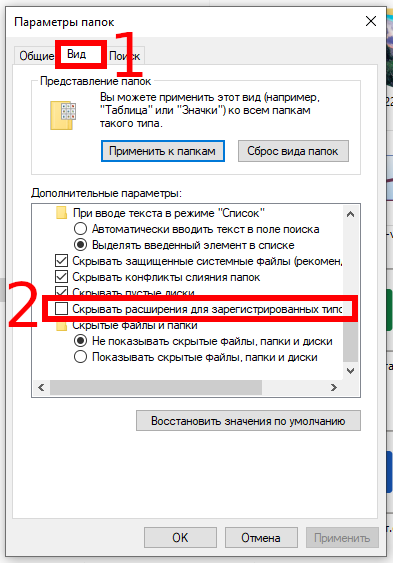
Это окно параметров также доступно в Windows 8 и 10 — на панели инструментов «Вид» просто нажмите кнопку «Параметры». Но быстрее включать и выключать расширения файлов с помощью ленты.
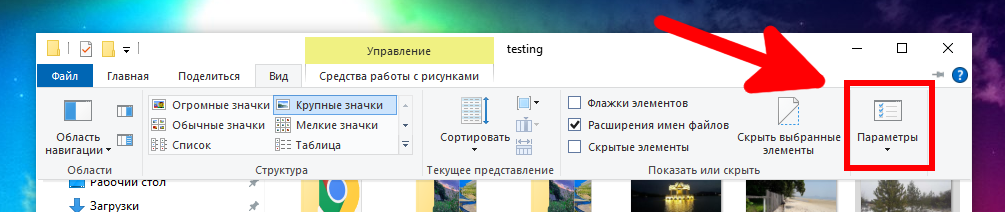
Это окно также доступно через Панель управления в любой версии Windows. Перейдите в Панель управления → Оформление и персонализация → Параметры папки. В Windows 8 и 10 он называется «Параметры Проводника».
Включение отображения расширений файлов в Windows 7
Изначально в Виндовс расширения файлов скрыты. Это очень удобно для начинающих пользователей, поскольку они видят только имя файла без лишних непонятных символов. С практической точки зрения отключенное отображение расширений создает брешь в безопасности, позволяя злоумышленникам легко заразить ваш компьютер, замаскировав вредоносный файл, к примеру, под фотографию. Так, якобы графический документ «Фото.jpg» на самом деле может быть «Фото.jpg.exe» и оказаться вирусом. Однако вы этого не будете знать и запустите исполняемый файл. Именно по этой причине мы рекомендуем вам включить показ расширений файлов в Виндовс.
Включаем показ расширений файлов
В Windows 7 существует лишь одна опция, изменение которой влияет на показ расширений. Но прийти к ней можно двумя способами. Давайте их оба и исследуем.
Способ 1: «Панель управления»
Снимите галочку с элемента «Скрывать расширения для зарегистрированных типов файлов», который находится во вкладке «Вид». Нажмите «ОК» для того, чтобы подтвердить изменения.
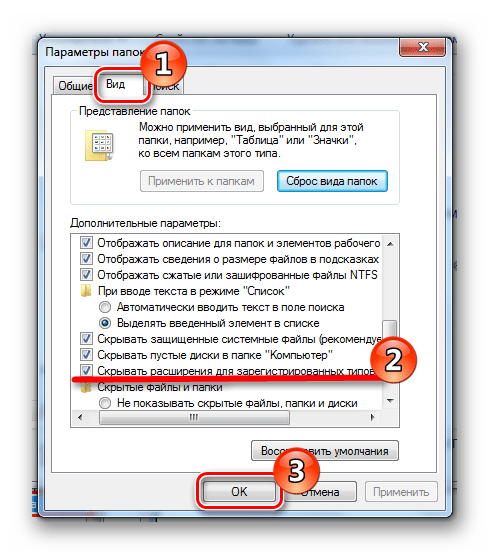
Способ 2: «Сервис»
Этот метод приведет к той же настройке, но только другим путем.
- Запустите «Проводник» и нажмите кнопку «Alt». Появится строка с дополнительными опциями. В меню «Сервис» выберите строку «Параметры папок».
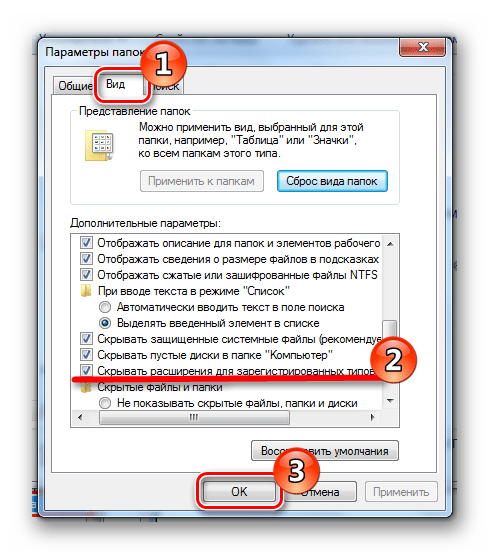
Когда вы уберете галочку, появятся форматы объектов:
Вот так достаточно легко можно обезопасить себя от вирусов, включив отображение форматов файлов.
Как сделать видимым разрешение файлов в windows 7
Скрытые файлы и папки в Windows используются для предотвращения неопытными пользователями изменения или удаления важных для работы операционной системы файлов и папок. Но этим свойством файлов очень часто пользуются вирусы или более опытные пользователи для скрытия важных конфиденциальных данных. В этой статье пошагово опишу как сделать видимыми расширения файлов и скрытых папок в Windows XP/ 7/ 8.
Как сделать видимыми расширение файлов и увидеть скрытые папки на Windows 8.
Открываем любую директорию, например открываем Компьютер или любую папку. В строке меню выбираем «Вид»— «Показать или скрыть» и ставим соответственно галочки напротив «Расширения имен файла» и «Скрытые элементы» .
Как сделать видимыми расширение файлов и увидеть скрытые папки на Windows 7.
Заходим в Параметры папок («Пуск- Панель управления- Параметры папок»).
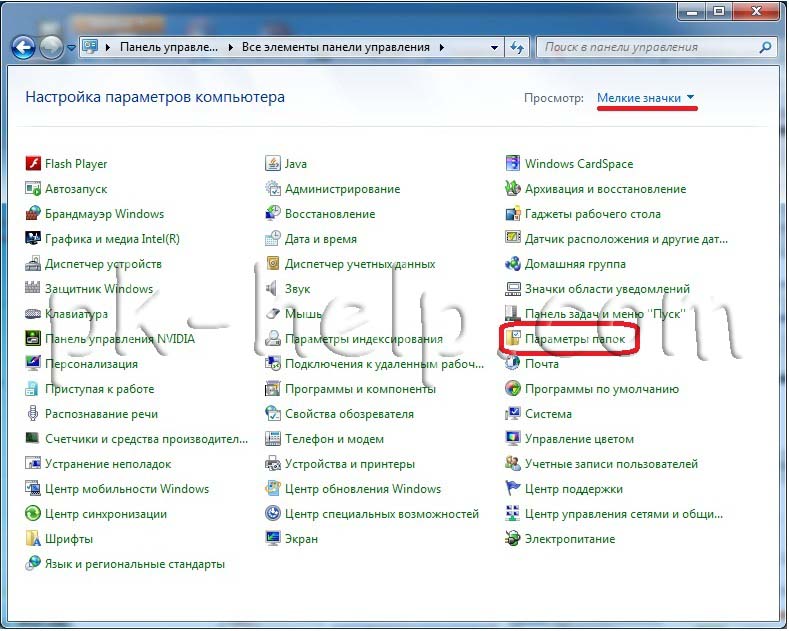
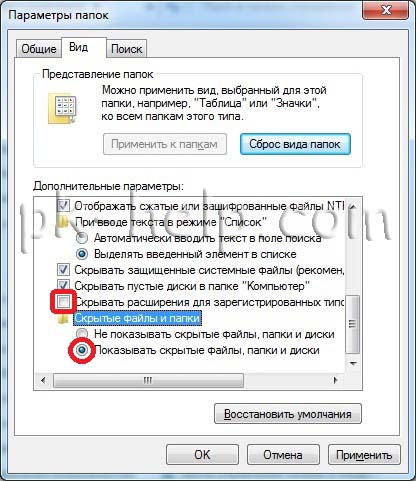
Как сделать видимыми расширение файлов и увидеть скрытые папки на Windows XP.
Для того что бы сделать видимыми расширения файлов и скрытые папки в Windows XP, необходимо открыть окно проводника Windows, например Мой компьютер, выбрать «Сервис-Свойства папки«.
В открывшемся окне свойств папки убрать галочку «Скрывать расширение для зарегистрированных типов файлов» и выбрать «Показывать скрытые файлы и папки«. Нажать «Ок«.
После этой не сложной процедуры вы сможете увидеть все скрытые папки и расширение файлов.